Mučite se s dijeljenjem lokacije Korisnici iPhonea? [Najbolje metode]
Bojite se odvajanja tijekom putovanja? Brinete li se za sigurnost svoje obitelji? Ili pozivate prijatelje da se nađu i ne možete nikoga pronaći? U tim je scenarijima važno pravovremeno dijeliti lokaciju u stvarnom vremenu. iPhone nudi razne metode dijeljenja lokacije, ne samo da vam omogućuje brzo slanje vaše trenutne lokacije, već i postavljanje kontinuiranog dijeljenja za jednostavno praćenje i navigaciju. Ovaj će vam članak pružiti sveobuhvatno razumijevanje kako dijeliti lokaciju na iPhoneu, bez obzira želite li poslati jednokratnu lokaciju ili je sinkronizirati s korisnicima Androida u stvarnom vremenu. Evo najboljeg rješenja za vas.
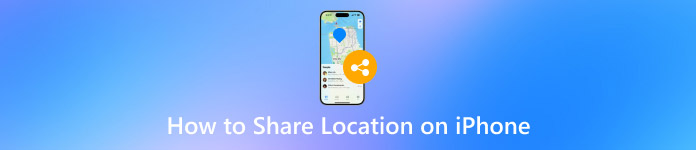
U ovom članku:
Dio 1. Kako dijeliti lokaciju na iPhoneu
Ako želite pomoći prijateljima da brzo pronađu vašu lokaciju ili ostati u kontaktu s obitelji, značajka dijeljenja lokacije na iPhoneu može vam dobro doći. Lokaciju na iPhoneu možete dijeliti putem sljedećih uobičajenih metoda koje su fleksibilne i prikladne za različite situacije.
Metoda 1: Poruke
Otvori Poruke aplikaciju i odaberite razgovor kontakta s kojim želite podijeliti svoju lokaciju.
Kliknite na profilnu sliku ili ime osobe da biste otišli na stranicu s njezinim detaljima.
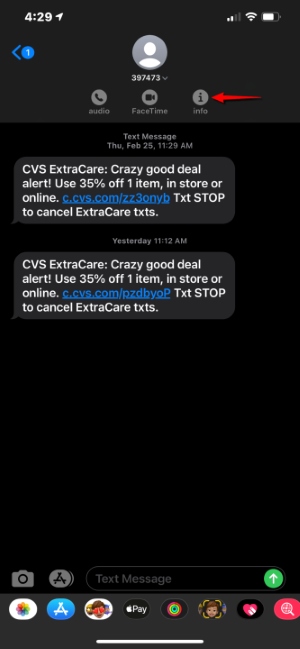
Odaberi Podijeli moju lokaciju , a zatim odaberite trajanje dijeljenja, na primjer dijeljenje jedan sat, do kraja dana i na neodređeno vrijeme.
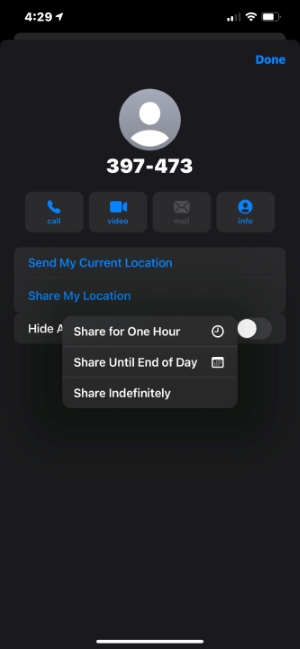
Metoda 2: Pronađi moj
Otvori Find My aplikaciju i prebacite se na narod tab.
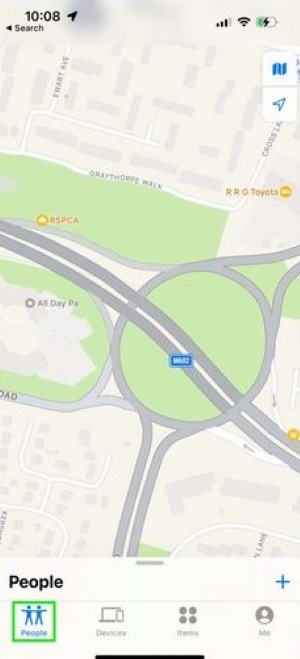
Kliknite gumb Plus u donjem desnom kutu i odaberite Podijeli moju lokaciju.
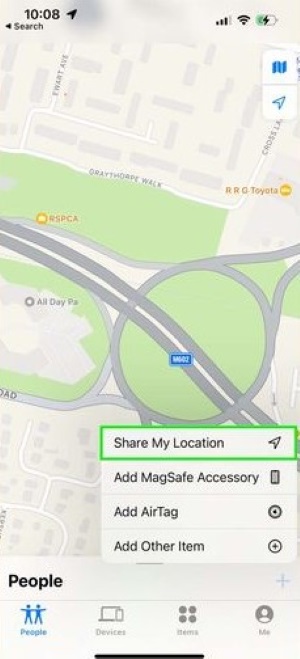
Unesite ime kontakta s kojim želite podijeliti svoju lokaciju i pošaljite pozivnicu. Također možete odabrati trajanje dijeljenja lokacije.
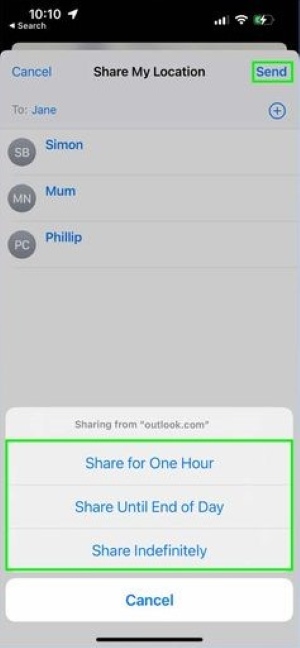
Nakon što druga strana prihvati, vaša će se lokacija automatski prikazati na njihovom uređaju.
Metoda 3: Karta
Otvori Karte aplikaciju, kliknite na plava točka gumb koji prikazuje vašu trenutnu lokaciju na sučelju i potvrđuje da je vaša lokacija zaključana.
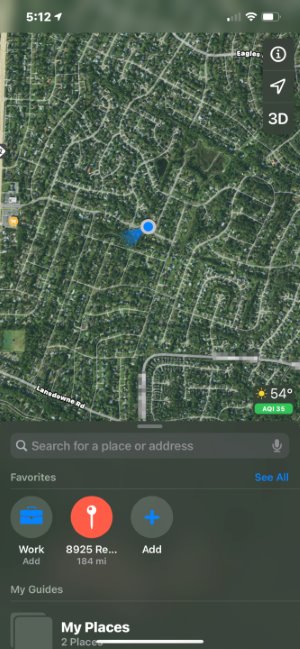
Prijeđite prstom prema gore na kartici lokacije i odaberite Podijeli moju lokaciju.
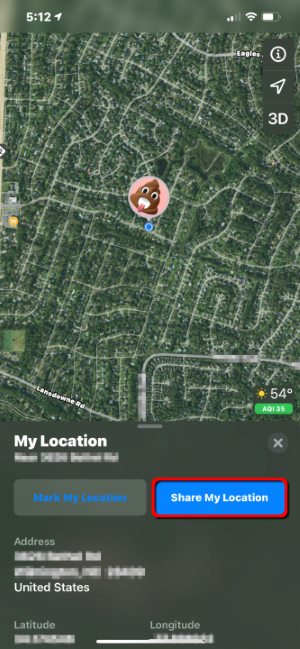
Iz opcija dijeljenja odaberite kontakt ili aplikaciju kojoj želite poslati podatke o svojoj lokaciji.
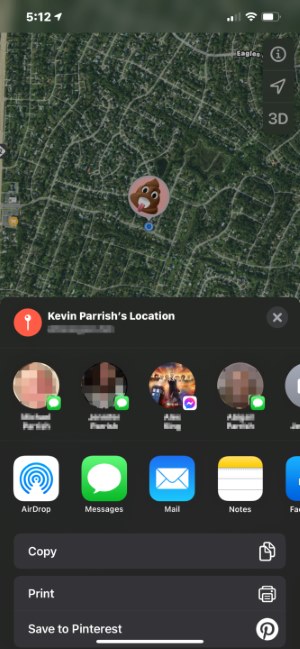
Gore navedene metode mogu vam brzo pomoći da zadovoljite potrebu za dijeljenjem lokacije na iPhoneu. Bilo da se radi o privremenom slanju ili dugoročnom dijeljenju, iPhone nudi niz opcija za prilagođavanje različitim scenarijima korištenja.
Dio 2. Zašto dijeljenje lokacije nije dostupno na iPhoneu
Prilikom pokušaja dijeljenja lokacije, neki korisnici mogu naići na poruku "Dijeljenje lokacije nije dostupno". To nije samo zbunjujuće, već i izravno utječe na korisničko iskustvo. Zašto ne mogu dijeliti svoju lokaciju na iPhoneu? Evo nekoliko uobičajenih razloga i odgovarajućih rješenja koja će vam pomoći u rješavanju problema i uspješnom vraćanju funkcionalnosti lokacije.
• Usluge lokacije nisu omogućene.
Funkcija dijeljenja lokacije oslanja se na lokacijske usluge sustava. Ako isključite dopuštenja za lokaciju, naravno nećete moći koristiti funkciju dijeljenja. Rješenje: Idite na Postavke > Privatnost i sigurnost > Usluge lociranja, provjerite je li lokacija uključena i dopustite aplikacije poput Find My i Poruke za pristup informacijama o vašoj lokaciji. Naravno, ako više ne želite koristiti ovu značajku, možete isključite lokaciju na iPhoneu u bilo koje vrijeme.
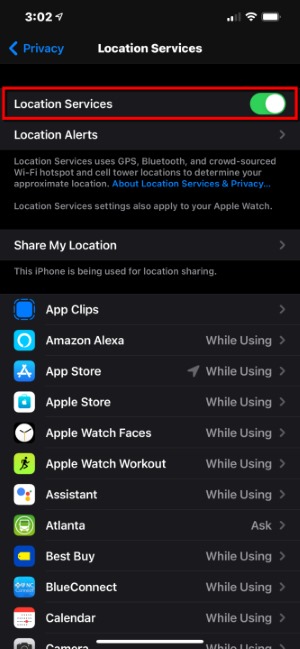
• Usluge dijeljenja moje lokacije nisu omogućene.
Čak i ako su usluge lokacije uključene, ako Podijeli moju lokaciju Ako opcija nije omogućena, sustav neće aktivno slati lokaciju. Rješenje: Idite na Postavke > Apple ID > Find My > Podijeli moju lokaciju, i uključite prekidač.
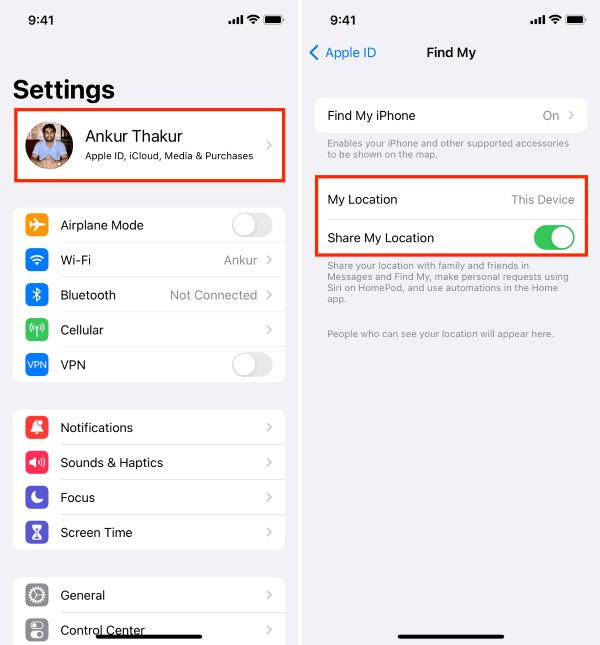
• Ograničenja uređaja ili računa.
Neki korisnici koriste poslovne uređaje ili dječje račune, koji mogu imati postavljena ograničenja pristupa. Rješenje: Idite na Postavke > Vrijeme ekrana > Ograničenja sadržaja i privatnosti provjeriti je li dijeljenje lokacije ograničeno. Za neke korporativne uređaje preporučuje se kontaktirati IT administratora.
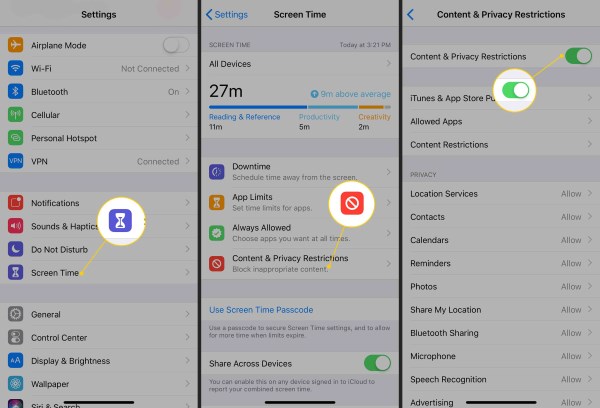
• Nestabilna mrežna veza.
Dijeljenje lokacije oslanja se na internet za sinkronizaciju podataka. Ako je trenutno mrežno okruženje loše, prikazat će se i poruka "dijeljenje lokacije nije dostupno iPhone".
Rješenje: Pokušajte prebaciti između Wi-Fi i mobilnih podataka ili se ponovno spojite na mrežu i pokušajte ponovno.” /]Dio 3. Kako dijeliti lokaciju na Androidu
Korisnici iPhonea imaju ugrađene značajke poput Find My aplikacija i iMessage, pa kako korisnici Androida dijele svoju lokaciju? Zapravo, to je jednako praktično, posebno kada koriste Google karte, gdje je rad još intuitivniji.
Metoda 1: Google karte
Otvori Google karte aplikaciju, kliknite ikonu profila u gornjem desnom kutu i odaberite dijeljenje lokacije.
Odaberite trajanje dijeljenja. Odaberite kontakte ili podijelite putem poveznice s bilo kim. Primatelj može vidjeti vašu lokaciju u stvarnom vremenu klikom na poveznicu.
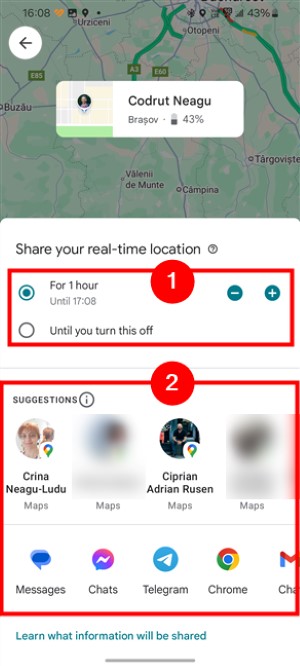
Metoda 2: WhatsApp
Otvori WhatsApp prozor za chat i kliknite na Prilog gumb (spajalica) na dnu.
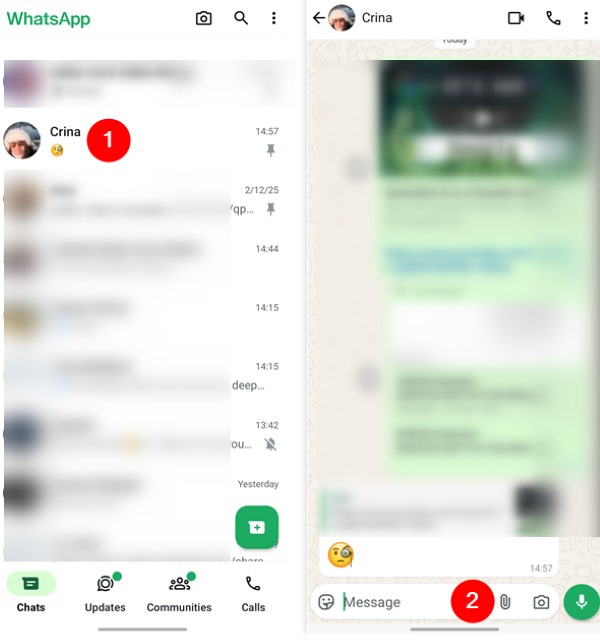
Odaberi Mjesto, zatim odaberite jedno od Podijelite lokaciju uživo ili Pošaljite svoju trenutnu lokaciju.
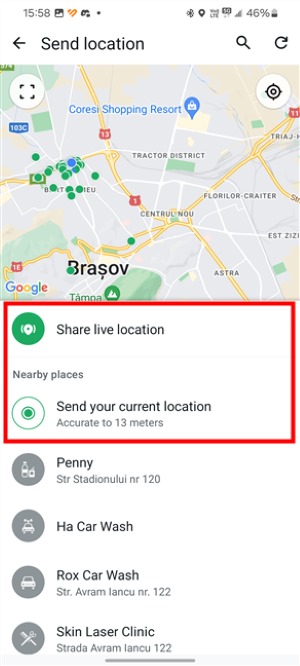
Nakon dijeljenja, druga strana ga može vidjeti izravno u prozoru za chat.
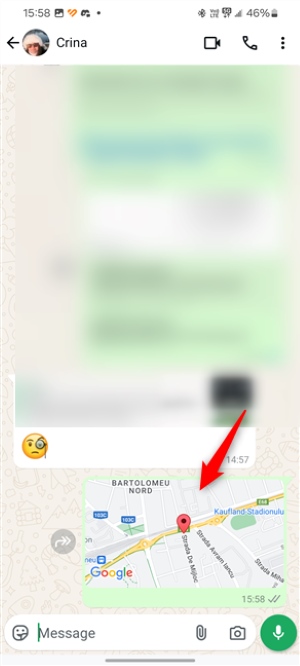
Ove metode ne samo da omogućuju korisnicima Androida jednostavno dijeljenje svoje lokacije, već i postavljaju temelje za dijeljenje lokacije s Androida na iPhone.
Dio 4. Kako dijeliti lokaciju između Androida i iPhonea
Dijeljenje lokacije između različitih sustava stvarna je potreba za mnoge korisnike, posebno kada jedan član obitelji ili partner koristi iPhone, a drugi koristi Android. Često ne znaju odakle početi kada žele vidjeti međusobnu lokaciju u stvarnom vremenu. Dakle, može li Android dijeliti lokaciju s iPhoneom? Može li iPhone dijeliti lokaciju s Androidom? Odgovor je da, sve dok se koristi ispravna metoda, to nije teško postići.
Metoda 1: Google karte
Google karte trenutno su najstabilniji alat za dijeljenje između sustava. Bez obzira koristite li Android ili iPhone, svoju lokaciju možete slati jedni drugima putem poveznice.
• Dijeljenje lokacije s iPhonea na Android
Preuzmi i otvori Google karte na vašem iPhoneu.
Prijavite se na svoj Google račun, kliknite na svoju profilnu sliku u gornjem desnom kutu i odaberite Podijelite lokaciju.
Odaberite trajanje dijeljenja i kontakte, a možete i generirati poveznicu za slanje korisnicima Androida. Korisnik Androida može otvoriti poveznicu kako bi u stvarnom vremenu vidio svoju lokaciju.
• Dijeljenje lokacije s Androida na iPhone
Otvorena Google karte, kliknite na svoju profilnu sliku i odaberite Podijelite lokaciju.
Izradite poveznicu lokacije, kopirajte je i pošaljite korisnicima iPhonea putem SMS-a ili WhatsAppa. Korisnik iPhonea može otvoriti poveznicu i vidjeti lokaciju u stvarnom vremenu u svom pregledniku.
Metoda 2: Društvene aplikacije trećih strana
Mnoge aplikacije za chat podržavaju slanje jednokratne ili lokacije u stvarnom vremenu bez potrebe za instaliranjem dodatnih alata:
Obje strane samo trebaju osigurati da aplikacija ima dopuštenje za pristup lokaciji.
U prozoru za chat kliknite na Podijeli lokaciju ili Lokacija u stvarnom vremenu zamjenjivati lokacije.
Metoda 3: Aplikacije za praćenje obitelji
Mnoge aplikacije za praćenje obitelji, poput Life360, dizajnirane su za korištenje na više uređaja i podržavaju kontinuirano praćenje lokacije u pozadini, što ih čini vrlo prikladnima za obiteljsku upotrebu. Nakon stvaranja obiteljske grupe, mogu se pridružiti i korisnici Androida i iPhonea. Dakle, lokacija u stvarnom vremenu, povijesna putanja i obavijesti o dolasku su jasne na prvi pogled. Ako ne želite da vaša obitelj prati vaše kretanje, možete i zaustavite praćenje putem Life360.
Dio 5. Dodatni savjeti: Dijeljenje lažne lokacije na više uređaja
U određenim situacijama možda nećete htjeti otkriti svoju stvarnu lokaciju, već ćete umjesto toga htjeti podijeliti virtualnu lokaciju na svom iPhoneu ili Android uređaju radi zaštite privatnosti, testiranja funkcionalnosti aplikacija ili u zabavne svrhe. U tim slučajevima, profesionalni alat za lažiranje lokacije dobro dođe, a bez obzira na sustav, to možete lako postići pomoću imyPass iLocaGo.

4.000.000+ preuzimanja
Podržava virtualnu lokaciju na više uređaja i može simulirati dijeljenje bilo koje lokacije između iPhonea i Androida.
Nije potreban jailbreak ili root, samo nekoliko koraka za dovršiti nakon spajanja telefona.
Pruža simulirane ravne putanje, zakrivljene putanje, kružno kretanje itd.
Virtualne lokacije mogu prepoznati popularne aplikacije kao što su Find My, Maps, WhatsApp, Snapchat i druge.
Preuzmite i instalirajte imyPass iLocaGo na svoje računalo. Nakon pokretanja programa, spojite svoj iPhone ili Android uređaj i pričekajte da se uređaj prepozna.
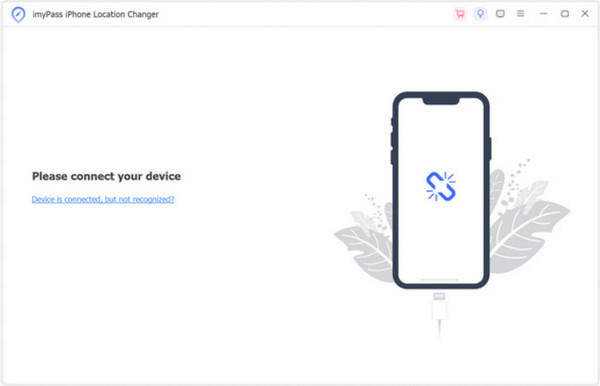
Nakon što je uređaj uspješno povezan, odaberite Izmijeni lokaciju značajka na glavnoj stranici, gdje možete promijeniti lokaciju na bilo koje mjesto.
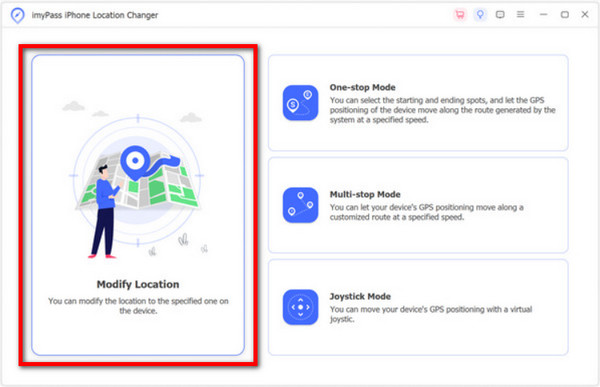
Klik Potvrdite Izmijeni da biste odmah promijenili trenutnu lokaciju telefona. Simuliranje dinamičke rute može se učiniti u drugim odjeljcima početne stranice, a možete i sami postaviti početnu i završnu točku.

Nakon što je izmjena lokacije dovršena, otvorite bilo koji softver koji omogućuje dijeljenje lokacija i podijelite svoju trenutnu virtualnu lokaciju. Druga strana će vidjeti simuliranu lokaciju koju ste naveli nakon što je primi, što će otežati razlikovanje stvarne od lažne.
Zaključak
Čestitamo! Savladali ste sve metode dijeljenja lokacija na više platformi, uključujući dijeljenje lokacija na iPhoneuS imyPass iLocaGo, možete dodatno kontrolirati performanse svoje lokacije, postižući fleksibilniji i privatniji način dijeljenja.
Vruća rješenja
-
GPS lokacija
- Najbolje Pokemon Go lokacije s koordinatama
- Isključite svoju lokaciju na Life360
- Kako promijeniti lokaciju na iPhoneu
- Recenzija iSpoofer Pokemon Go
- Postavite virtualne lokacije na iPhone i Android
- TikTok Prati svoju lokaciju
- Monster Hunter Now Joystick
- Pregled IP Location Findera
- Promijenite lokaciju Mobile Legends
- Promijenite lokaciju na Tiktoku
-
Otključaj iOS
-
Savjeti za iOS
-
Otključaj Android
iLocaGo
Promijenite lokaciju svog telefona jednim klikom
Besplatno preuzimanje Besplatno preuzimanje
